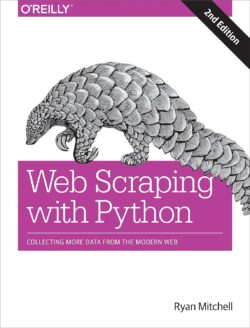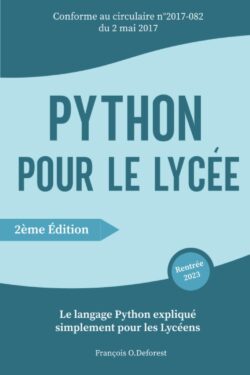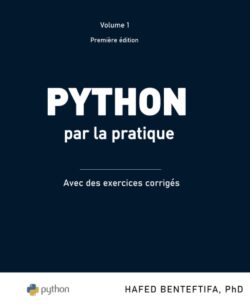L'une des fonctionnalités controversées de Windows 10 est une nouvelle façon dont le système d'exploitation gère les mises à jour. Les mises à jour cumulatives sont installées automatiquement lorsque Windows décide de le faire. Cela peut être extrêmement frustrant pour les utilisateurs de Windows 10 car ils sont souvent obligés de redémarrer leur machine à un moment inopportun.
Avant de continuer, rappelez-vous que certaines des mises à jour automatiques seront des mises à jour de sécurité ou des améliorations de stabilité importantes que vous souhaiterez installer sur votre système. Gardez cela à l'esprit si vous choisissez de désactiver les mises à jour automatiques pendant une période prolongée.
1 - Désactiver les mises à jour de Windows 10 via le service Windows Update
Windows Update n'est essentiellement qu'un autre service Windows et peut être désactivé de la même manière que les autres services.
Afin d'arrêter les mises à jour de Windows 10 veuillez suivre les étapes suivantes:
Sur la zone de recherche du menu démarrer de Windows 10, tapez services et cliquez sur la rubrique service.

Vous obtenez alors la fenêtre suivante:
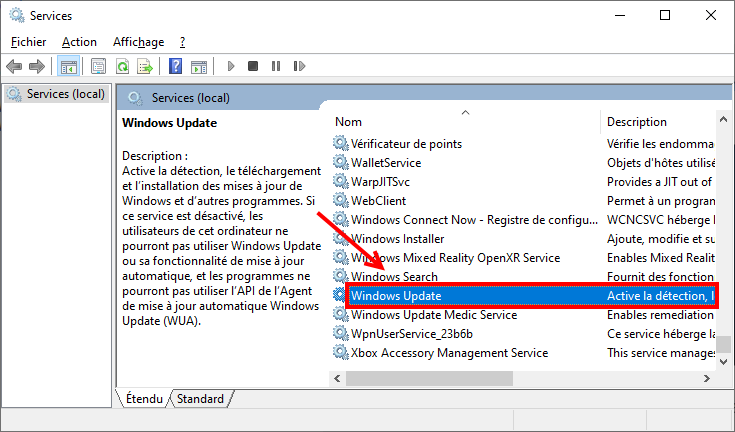
Faite un double click sur la rubrique Windows update.

Et cliquez ensuite sur le bouton arrêter.
2 - Désactiver ou activer les mises à jour à l'aide de l'utilitaire Win Update Stop
Si vous ne souhaitez pas faire les manipulations ci-dessus pour désactiver les mises à jour de Windows 10, vous pouvez alors utiliser l'utilitaire gratuit Win Update Stop.
Après avoir télécharger et installer Win Update Stop, faite un double click pour le lancer:
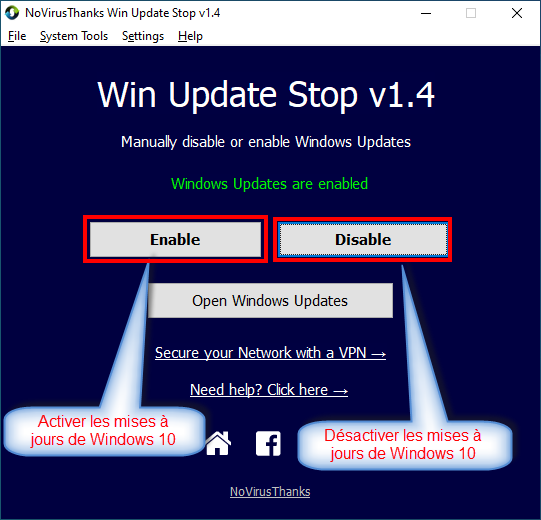
Comme vous le voyez, l'utilitaire Win Update Stop, vous offre la possibilité:
- d'activer les mises à jour de Windows 10 via le bouton Enable
- de désactiver les mises à jour de Windows 10 via le bouton Disable.
Younes Derfoufi
CRMEF OUJDA